AAX를 MP3로 변환하는 방법: 윈도우, 맥, 온라인에서 AAX를 MP3로 변환하는 방법
AAX 파일은 인기있는 온라인 오디오북 제공자인 오더블이 개발하여 특허받은 음성 파일입니다. 이 파일은 내장 DRM 보호가 되며, 오더블이 아닌 플랫폼에서 이 파일을 재생하기 어렵습니다. 많은 사람들이 AAX를 MP3로 변환하려고 하는 이유는 여러가지 많은 플랫폼이 MP3에 대하여 폭넓은 호환성과 지원을 제공하기 때문입니다.
AAX MP3 변환을 어떻게 시작하시겠습니까? 어떤 변환기가 최상의 AAX MP3 변환기입니까? 그것이 이 기사에서 다루고자 하는 것입니다. 계속 읽고 윈도우, 맥 그리고 온라인에서 AAX MP3 변환을 하는 방법을 찾아보세요.

Part 1. 전문 AAX 변환기로 AAX를 MP3로 변환하는 방법
AAX MP3 변환이 관한 한 최상의 솔루션 중 하나는 HitPaw Video Converter소프트웨어입니다. 이 전문 AAX MP3 변환기를 사용하여 음질 손실 없이 AAX MP3 변환을 쉽게 하실 수 있습니다. 모든 메타 태그 정보도 유지하실 수 있습니다. 복수의 오더블 AAX 오디오북을 MP3로 배치 변환할 수도 있습니다.
HitPaw 동영상 변환기의 탁월한 오더블 변환기 기능
- 챕터를 유지하고 오더블 AAX 파일을 MP3/M4B 파일로 변환
- 매우 빠른 속도로 AAX를 MP3로 일괄 변환
- 장소 불문 재생용 AAX로부터 DRM 보호를 제거
- AA MP3 변환기와 AAX MP3 변환기 지원
- 변환 후 원래 ID3 태그 유지
- AAX 변환 후 음질 손실 없음
- 깔끔한 인터페이스,사용하기 쉬움
HitPaw 동영상 변환기로 AAX를 MP3로 변환하는 단계
HitPaw AAX 변환기로 AAX를 MP3로 변환하는 것은 간단하고 간편합니다. 아래의 단계를 따르시면 됩니다.
팁: 오더블 북을 변환에 추가하기 전에 오더블 북을 구매하여 컴퓨터에 다운로드하세요
Step 1.HitPaw 동영상 변환기를 컴퓨터에 다운로드하고 설치하세요. 윈도우 컴퓨터와 맥 컴퓨터가 이 기능을 제공합니다.
Step 2.소프트웨어를 시작하고 도구 상자에서 오더블 변환기 기능을 선택하세요.

Step 3.‘파일 추가’를 클릭하고 변환하고자 하는 AAX 파일을 선택하세요.

Step 4.MP3를 출력 형식으로 선택하세요.

Step 5.PC/맥에서 ‘모두 변환’을 클릭하여 AAX MP3 배치 변환을 하세요.

Step 6.변환 후 ‘변환’ 탭을 통해 변환 MP3 오디오북에 접속하여 원하는 시간에 해당 오디오북을 즐기실 수 있습니다.

Part 2. inAudible을 사용하여 무료로 AAX를 MP3로 변환
또 하나의 좋은 AAX MP3 변환 방법은 윈도우 컴퓨터와 맥 컴퓨터에서 사용할 수 있는 무료 AAX MP3 변환기인 inAudible을 사용하는 것이며, inAudible은 오더블 AA/AAX를 MP3, AAC, M4B 등으로 변환할 수 있습니다. inAudible의 가장 좋은 점은 무료로 사용할 수 있으며 등록 또는 구독이 필요하지 않다는 것입니다. 무료로 AAX MP3 변환을 하기 위한 쉬운 도구를 찾고 있으시다면 이 도구가 바로 그 도구입니다.
장점
- 무료이며 오픈 소스
- 윈도우 컴퓨터와 맥 컴퓨터에서 호환
- AA/AAX를 MP3, AAC, M4B 등으로 변환
- 등록이나 구독이 필요 없음
단점
- 공식 다운로드 링크가 없음
- 인터페이스가 약간 복잡하여 초심자가 작동하기 어려움
- 맥 버전은 맥 카탈리나 이상에서 작동하지 않음
- 다른 전문 변환기만큼 빠르거나 효율적이지 않을 수 있음
inAudible을 다운로드하고 사용하여 AAX를 MP3로 변환하는 방법
inAudible은 공식 다운로드 링크가 없습니다. 최신 윈도우 버전은 inAudible v1.98이고 최신 맥 버전은 inAudible v0.09입니다. inAudible을 힛겁 또는 더파이어릿베이에서 다운로드하실 수 있습니다. 토런트 사이트에서 다운로드받는 것의 안전성을 우려하시는 분에게는 HitPaw 동영상 변환기 사용을 강력히 추천 합니다.
inAudible 설치 후 다음 단계를 따라 무료로 AAX를 MP3로 변환할 수 있습니다.
- Step 1. inAudible을 시작하고 컴퓨터에서 AAX 파일을 선택하여 추가하세요.
Step 2. 출력 형태 목록에서 MP3를 출력 형식으로 선택하세요. 견본 비율, CBR, VBR 등의 음성 설정도 조정하실 수 있습니다.

Step 3. ‘챕터 조정’을 클릭하여 ‘고급 커터/챕터라이저’ 창을 열면 오디오북을 원하는 대로 분리하실 수 있습니다.

- Step 4. 마지막으로 아래에 있는 ‘변환 시작’ 버튼을 클릭하여 AAX 파일 변환을 시작하세요.
Part 3. 음성 녹음기로 AAX를 MP3로 변환하는 방법
AAX를 MP3로 변환하는 다른 방법 중 하나는 음성 녹음 소프트웨어를 사용하는 것입니다. 이러한 목적에 맞는 최상의 음성 녹음 소프트웨어는 HitPaw 화면 녹화기입니다. 이 소프트웨어를 사용하여 AAX 파일 등의 음악 녹음 또는 음성 녹음을 쉽게 하실 수 있습니다. 음질 손실 없이 음성을 고음질로 녹음하실 수 있습니다. 그리고 이 녹화기는 필요에 따라 음성 파일을 다듬고 주문 제작할 수 있는 내장형 편집기도 제공합니다.
HitPaw 화면 녹화기를 윈도우 컴퓨터와 맥 컴퓨터에서 사용 가능하므로 컴퓨터 설정에 관계없이 사용하실 수 있습니다.
HitPaw 화면 녹화기를 사용하여 AAX를 MP3로 변환하는 방법
컴퓨터에서 HitPaw 화면 녹화기를 다운로드하고 설치하세요.
소프트웨어를 시작하고 ‘녹화’를 클릭하세요.

- 변환하고자 하는 AAX 파일을 재생하세요. Audible.com에서 오더블북을 청취하거나 오더블북을 컴퓨터에 다운로드하고 오프라인에서 재생하세요.
툴바에서 톱니바퀴 아이콘을 눌러서 설정 창을 여세요. 여기서 출력 형식, 해상도 및 프레임 비율을 선택하실 수 있습니다.

이제 빨간 ‘녹화’버튼을 클릭하여 AAX 파일 녹음을 시작하세요.

빨간 ‘녹화’ 버튼을 다시 클릭하면 화면 녹화를 중지시키실 수 있습니다. ‘재생’ 아이콘을 클릭하여 동영상을 미리보기 하고 원하는 길이로 자르실 수 있습니다. 동영상 편집을 원하지 않으면 출력 폴더를 열기만 하실 수 있습니다.

Part 4. 온라인 상에서AAX를 MP3로 변환하는 방법
AAX MP3 변환용으로 사용할 수 있는 온라인 도구도 있습니다. 최상의 솔루션 중 하나는 온라인 상에서 쉽게 AAX MP3 변환을 할 수 있는 audible converter입니다. which makes it easy to convert AAX files into MP3 online. The 온라인 AAX MP3 변환기 는 완전 무료이며, 모든 주요 웹 브라우저에서 작동하므로 장치나 컴퓨터 설정에 관계없이 사용하실 수 있습니다.
장점
- 무료이고 사용하기 쉬움
- 설치가 필요 없음
- 무광고
- 모든 주요 웹 브라우저에서 작동
단점
- 한 번에 한 파일만 변환
- 느린 변환 속도
Audibleconverter로 AAX MP3 변환을 하는 방법
Audibleconverter 엡 사이트로 가서 ‘파일 선택’을 클릭하세요.

- 변환하고자 하는 AAX 파일을 선택하고 MP3를 출력 형식으로 선택하세요.
- ‘변환’을 클릭하고 변환 종료를 기다리세요.
변환 후 변환 파일을 다운로드하고 원하는 시간에 즐기세요.

Part 5. AAX MP3 변환에 대하여 자주 묻는 질문
1. 어떤 변환기가 최상의 AAX MP3 변환기입니까?
최상의 AAX Mp3 변환기는 HitPaw 동영상 변환기입니다. 이 전문 소프트웨어는 음질 손실 없이 쉽게 AAX MP3 변환을 할 수 있습니다. 그리고 이 소프트웨어는 모든 ID3 태그를 완전히 보존하고 120배 빠른 속도로 AAX 파일을 배치 처리할 수 있습니다.
2.AAX MP3 변환으로 인한 음질 손실이 있습니까?
확실한 변환기를 선택하니 않을 시에 AAX MP3 변환은 음질의 저하를 야기할 수 있습니다. AAX는 보통 MP3 형식에 비해 고음질과 고압축을 사용하는 오더블이 사용하는 특허 음성 형식입니다.
HitPaw 동영상 변환기의 주 설계 목적은 동영상 변환과 편집입니다. 이 변환기는 AAX MP3 변환을 지원하여 가능한 최상의 음질을 보존합니다.
3. 오더블북을 MP3로 변환하는 것이 합법입니까?
개인용으로 AAX MP3 변환을 하실 수 있습니다. 상업용으로 AAX MP3 변환을 하는 것은 불법입니다.
결론
AAX MP3 변환에 관한 한 상기 방법을 모두 망라하여 여러가지 선택 사양이 있습니다. 전문 변환기, 무료 오픈 소스 변환기 또는 온라인 AAX 변환기를 사용하여 과업을 완수하실 수 있습니다.
하지만 가장 효율적이고 확실한 솔루션을 찾고 있으시다면 HitPaw Video Converter사용을 추천합니다. 이 전문 오더블 컨버터는 음질 손실 없이 쉽게 AAX MP3 변환을 하며, 음성 파일을 맞춤 제작하기 위한 내장 동영상 편집기도 제공합니다.










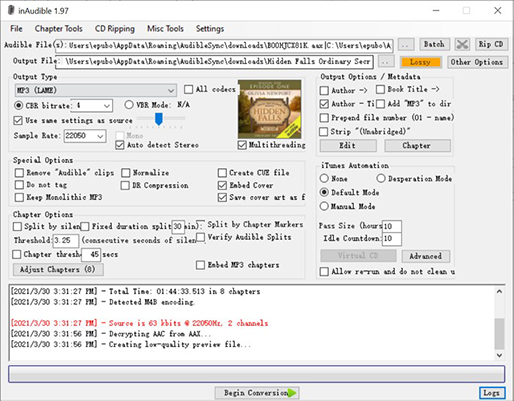




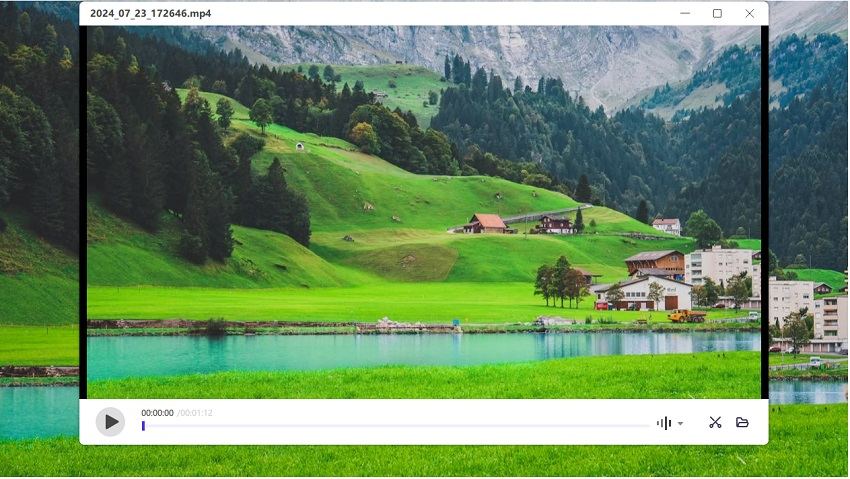
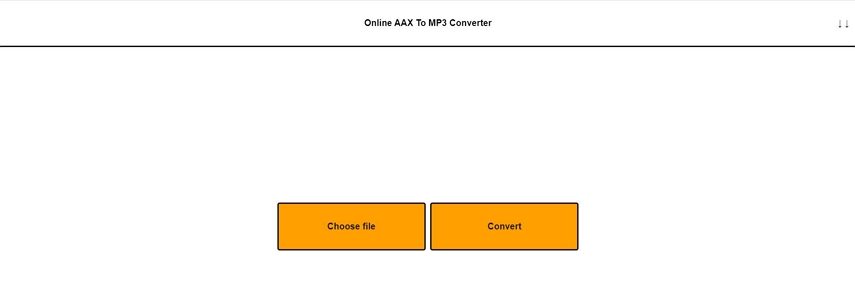
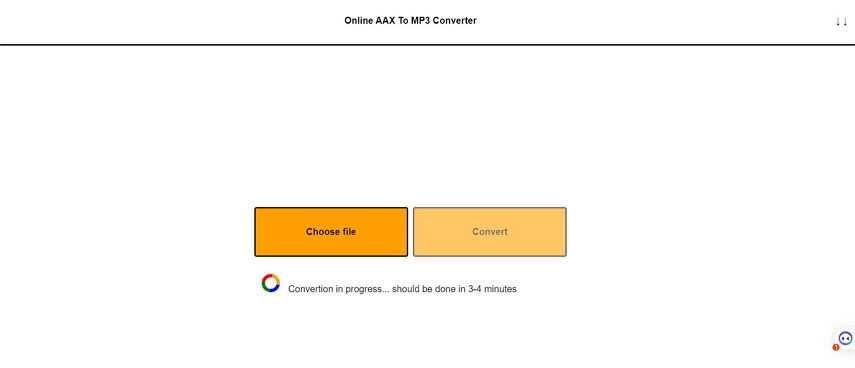

 HitPaw Video Object Remover
HitPaw Video Object Remover HitPaw VikPea
HitPaw VikPea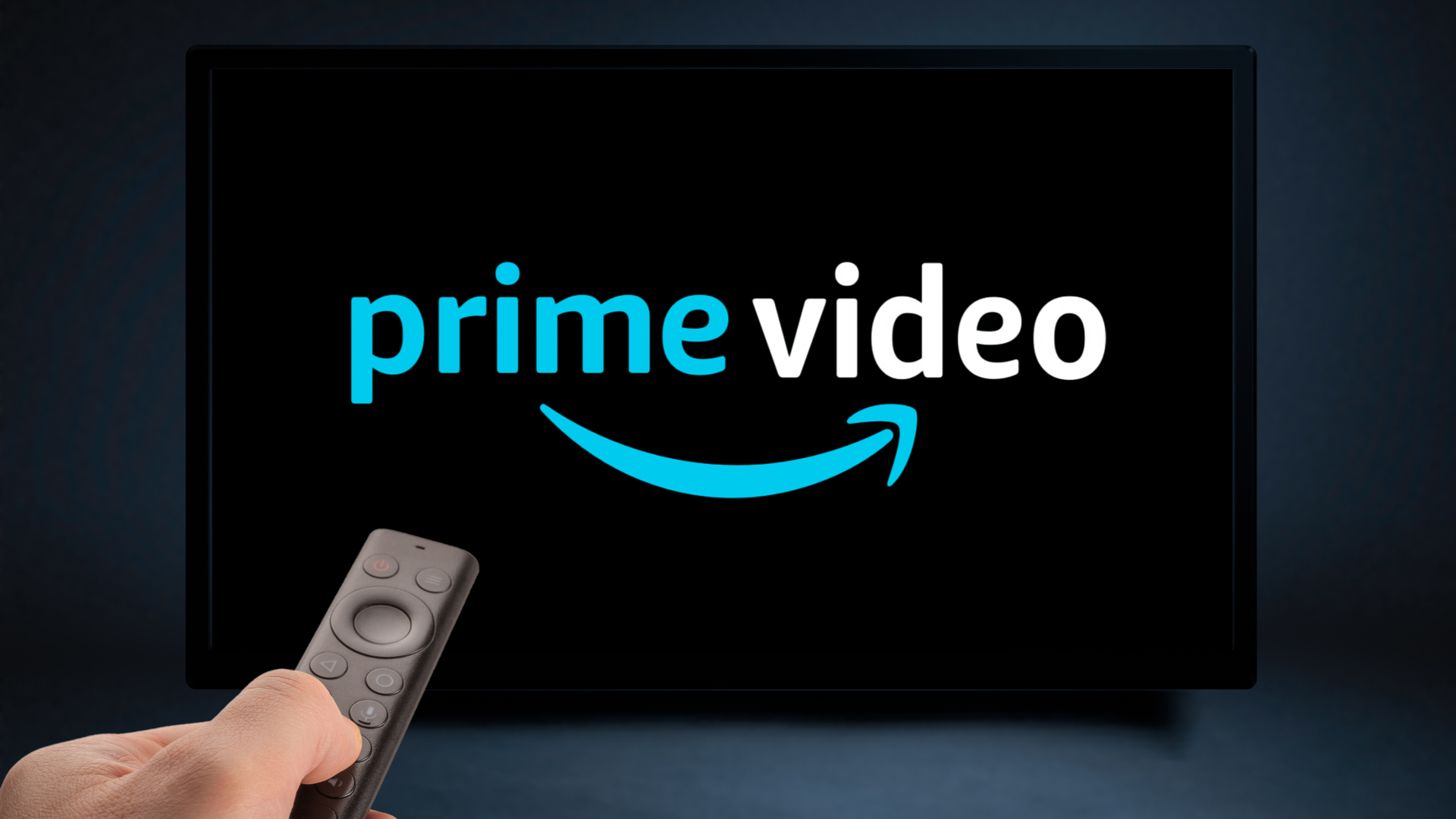



기사 공유하기:
제품 등급 선택:
김희준
편집장
새로운 것들과 최신 지식을 발견할 때마다 항상 감명받습니다. 인생은 무한하지만, 나는 한계를 모릅니다.
모든 기사 보기댓글 남기기
HitPaw 기사에 대한 리뷰 작성하기